VALORANTは非常に軽いゲームなので、ショップで高いハイエンドPCを買うよりも自作で組んでいくことでコスパ良く揃えることが出来ます。
そこで今回はVALORANT用に最適なゲーミングPCを作る為に、
の3つに分けてお話ししていきたいと思います。
「VALORANT」の推奨スペック
「Valorant」必要最低スペック/30FPS
- OS: Windows 10(Build 17134+) /11 64-bit
- CPU: Intel Core 2 Duo E8400 (Intel) / Athlon 200GE(AMD)
- RAM: 4GB
- GPU: Intel HD 4000 / Radeon R5 200
- VRAM: 1GB
「Valorant」推奨スペック/60FPS
- OS: Windows 10(Build 17134+) /11 64-bit
- CPU: Intel Core i3-4150 / Ryzen 3 1200 (AMD)
- RAM: 4GB
- GPU: GeForce GT 730 / Radeon R7 240
- VRAM: 1GB
「Valorant」ハイエンドスペック/144FPS以上
- OS: Windows 10(Build 17134+) /11 64-bit
- CPU: Intel Core i5-9400F 2.9GHz / Ryzen 5 2600X (AMD)
- RAM: 4GB
- GPU: GeForce GTX 1050Ti / Radeon R7 370
- VRAM: 1GB
引用元:https://playvalorant.com/ja-jp/specs/
ValorantはGTX1050Tiでも144FPSで動かせる非常に軽いゲームです。
めちゃくちゃ安く144FPS、240FPS出せるゲーミングPCが組めるのでありがたいですね。
「VALORANT 用」自作ゲーミングPCのビルド例
VALORANTのようなFPSゲームでは、モニターの性能が重要です。プロゲーマーや高レート帯のプレイヤーはほとんどが”144Hz以上”のモニターを使用しています。
つまりValorantで本気で勝ちたかったら低画質設定で144FPSが出せるスペックが最低ラインと考えて自作ゲーミングPCを組んでいきましょう。
【60FPS】予算5万円以下:格安で組めるValorant用PC

グラボ:GeForce GT 1030
CPU:Ryzen5 4500
CPUクーラー:純正リテールクーラー
マザーボード:ASRock A520
メモリー:8GB DDR4 2666Mhz
ストレージ:1TB HDD
電源:500W 80PLUS
ケース:Thermaltake Versa H17
全部合わせても5万円以下に収まるめちゃくちゃ安い自作PCのビルド例。「とにかくPCでゲームがしたいんじゃ!」という人向けの自作PC入門編として考えれば悪くないと思います。
どのパーツもゲーミング用途としてはほぼ最低ランクの物で揃えましたが、VALORANTやLoL、R6Sなど軽いゲームなら60FPS以上が安定して出せるのでゲーミングPCと言えなくもない…?です。
60FPSしか出せないので本気で勝ちたかったら不利になりますが、PCゲーは無料でも面白いゲームが沢山あるので、PS4・PS5の代わりとしてオススメの1台です!
【144FPS】予算7万円以下:ガチで勝ちたい人向け

グラボ:GeForce GTX 1650
CPU:Ryzen5 4500 or ryzen5 5500
CPUクーラー:純正リテールクーラー
マザーボード:GIGABYTE B550
メモリー:8GB DDR4 3200Mhz x2
ストレージ:1TB HDD
電源:500W 80PLUS
ケース:Thermaltake Versa H17
ショップで販売されているゲーミングPCは通常、10万円以上が基本価格となります。しかし、このカスタムPCはたったの7万円でValorantが144FPS出せるという最高のコストパフォーマンスを実現しています。
このカスタムは「予算7万円以下」でありながら、グラボをGTX1650→GTX1660SuperにアップグレードすればApexLegendsなどのちょっと重めのゲームもそのまま144FPSで動作可能です

ヴァロラントやLoLなど軽いゲームしかやらないならコスパ重視でGTX1650。
Apexなど他のゲームもやる予定があるなら性能重視でGTX1660Super。
という選び方をすると良いでしょう。
いずれにしても、狙ったゲームの必要スペックギリギリの構成で組むことによってムダの少ないコスパの良いゲーミングPCが作れるということですね。
このビルドに使われているパーツはほぼ最新世代の規格ばかりです。ソケットの規格やら何やらの拡張性もちゃんとあり、古くなったり性能が物足りなかったらすぐに新しいパーツに交換出来るので自作PCの中でも失敗しにくい構成になっていると思います。
【240FPS】予算10万円以下:プロと同じ環境

グラボ:Radeon RX 6600 or GeForce GTX 1660 SUPER
CPU:ryzen5 5500
CPUクーラー:DeepCool Gammaxx
マザーボード:GIGABYTE B550
メモリー:8GB DDR4 3200Mhz x2
ストレージ:1TB HDD
電源:600W 80PLUS
ケース:Thermaltake Versa H18
Valorantはめちゃくちゃ軽いゲームなので、多くのプロが使用する240Hzモニターや360Hzモニターに対応するゲーミングPCがなんと10万円以下で揃います。
どちらもコスパがめちゃくちゃ良く240FPSの安定動作が可能なグラボだが、ApexやPUBGなど重たいゲームも遊ぶ可能性があるならRX6600の方が無難だ。また、グラボの性能が上がるにつれてCPUへの負荷も高くなってくるので、この辺りのスペックからサイドフロー型のCPUクーラーを付けると最大限に性能を発揮出来る。
Valorantの低画質設定なら360Hzモニターでも使えるスペックのマシンですが、プロでも240Hzモニターを使っているプレイヤーは多いので240Hzで十分でしょう。
240Hz→360Hzになるとモニターの値段も一気に倍以上になるので、その分PCを強化した方がお得です。
Valorantを軽くする画質設定
VALORANTをグラフィック目当てでやる人は居ないと思うので基本的には全て「低」画質設定でOK。
ですが、所々上げておいた方が良い部分もあるので見ていきましょう。
「一般」のタブ
・解像度
基本はフルスクリーンの1920×1080。

プロゲーマーの何割かは1280×960(4:3)の解像度を使っていますが、これはVALORANTによく似た「CS:GO」というゲームの元プロが多いからですね。※CSGOではアスペクト比を4:3にすると敵も引き延ばされて視認しやすくなっていました。
VALORANTでは4:3にしても横幅が変わらないので1920×1080を使っている人の方が多いですが、解像度を下げるとPCへの負荷が下がるため、低スペでも240FPS、360FPS出せるようになるといったメリットがあります。

1920×1080 (16:9)
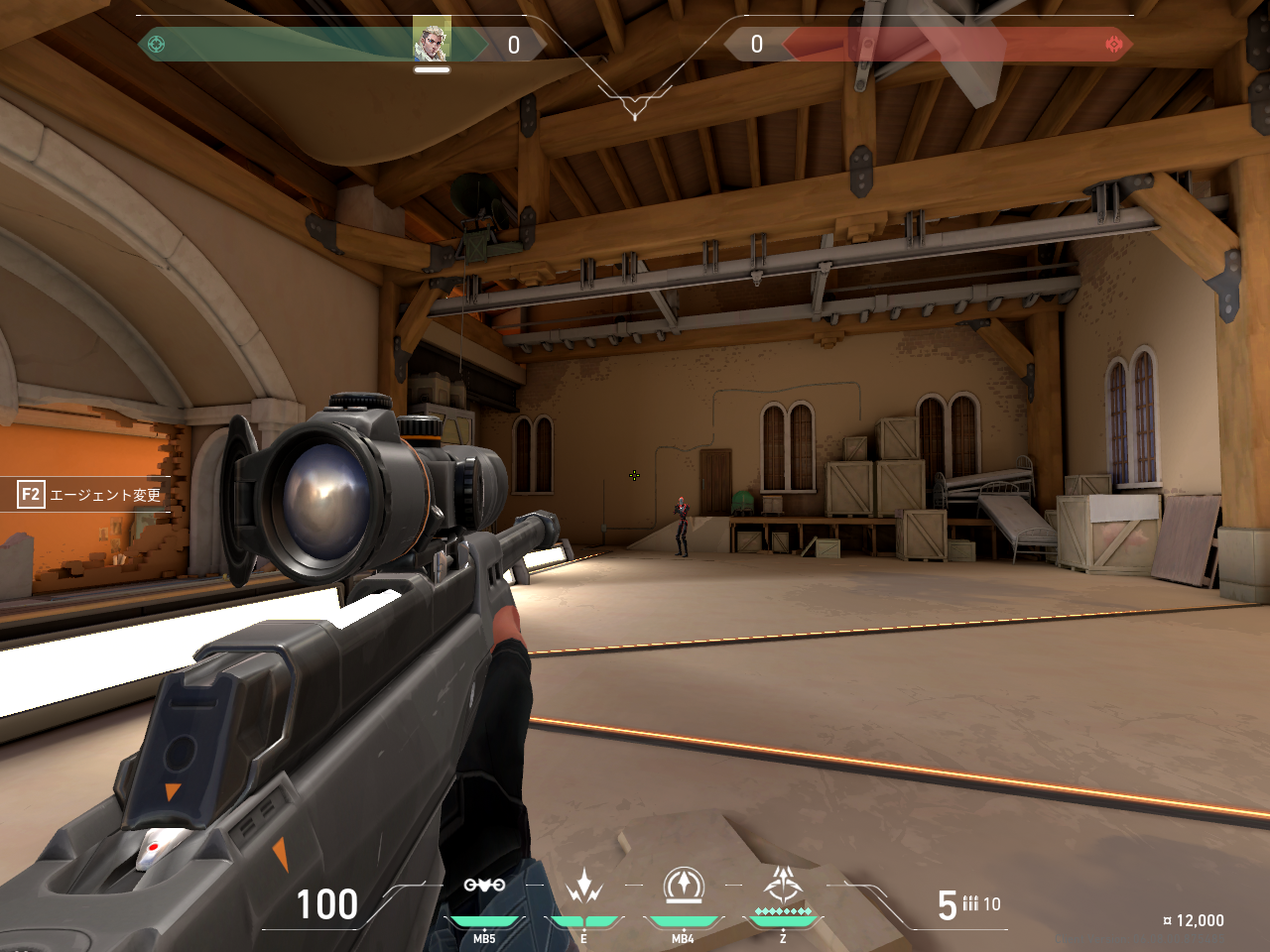
1280×960 (4:3)
とはいえ、リコンや空爆などの定点がズレるといったデメリットもある為、PCスペックが足りているならわざわざ4:3にする必要はありません。
・FPS制限
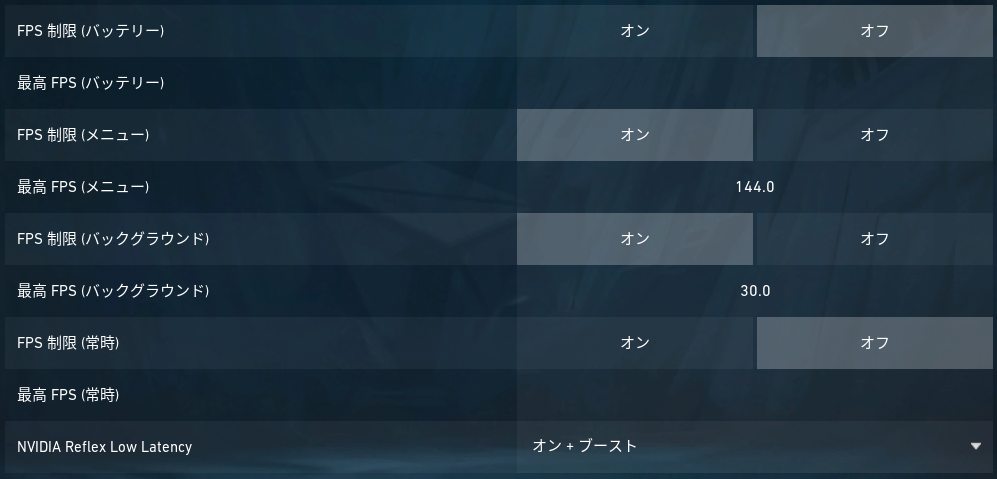
FPS制限(バックグラウンド)、FPS制限(メニュー)の2つはゲーム中は関係ありませんが、無駄な負荷がかかってしまうのである程度制限しておくのがおすすめです。
FPS制限(バッテリー)はノートパソコンなどのバッテリー駆動時のリミッターです。解除しておきましょう。
「グラフィック品質」のタブ

マルチスレッドレンダリング以外のグラフィック品質は全て「低」画質設定でOK。
勝敗にこだわるプロゲーマーも基本的には「低」にしているため、画質を上げても戦闘面で有利になったりはしないようです。
※アンチエイリアス、異方性フィルタリングの2つのみ中程度の設定をしているプレイヤーが多いです。
・マルチスレッドレンダリング
複数のスレッドを使って分散処理出来るようにする設定。グラフィック設定の中でマルチスレッドレンダリングだけはオンにした方が軽くなります。コア数・スレッド数の多いCPUほど効果があります。

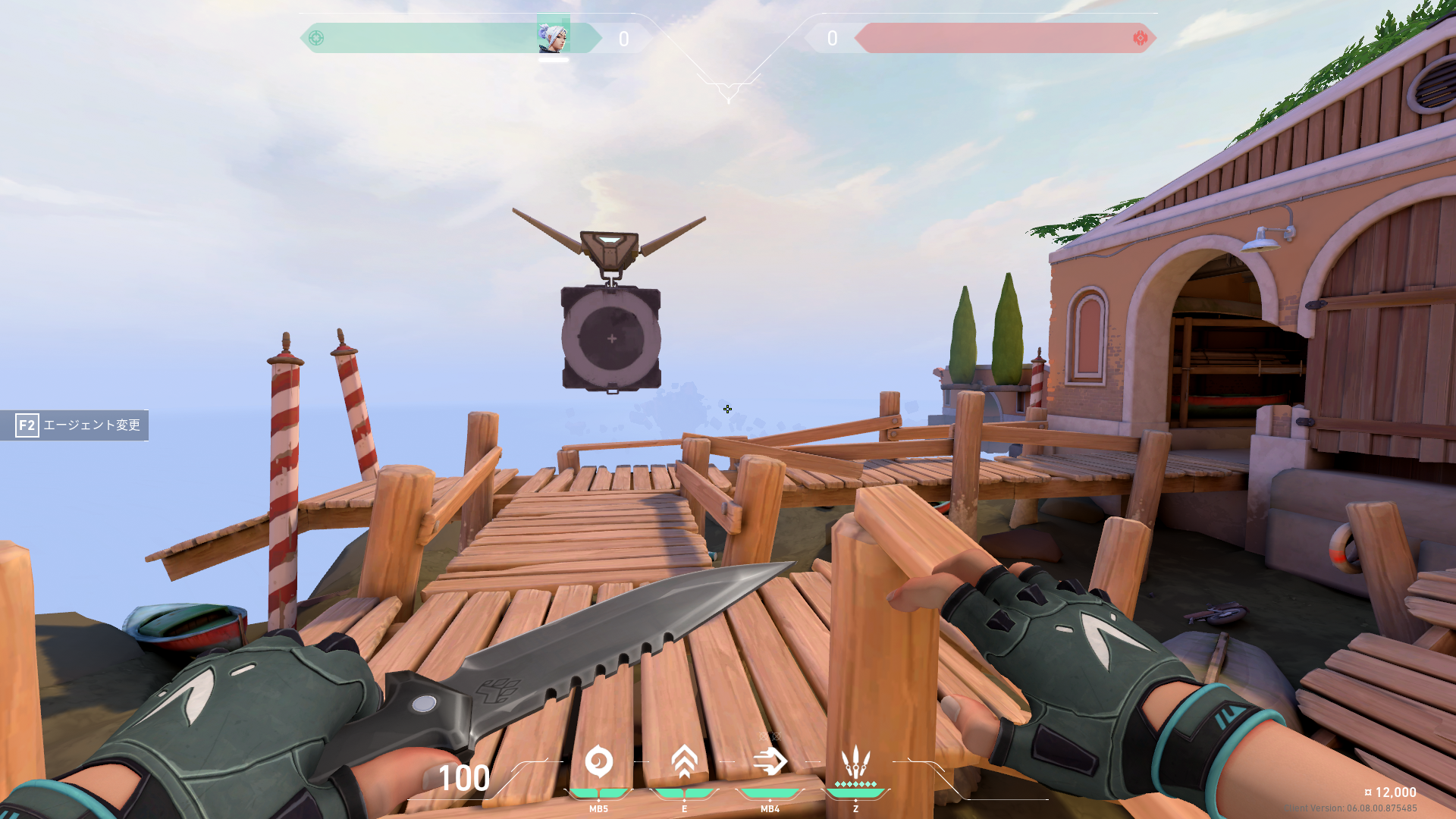
←オン:オフ→
パフォーマンスへの影響:20~30%
・マテリアル
オブジェクトの質感やクオリティに関する項目。そんなにじっくり見ないと思うので低でOKです。
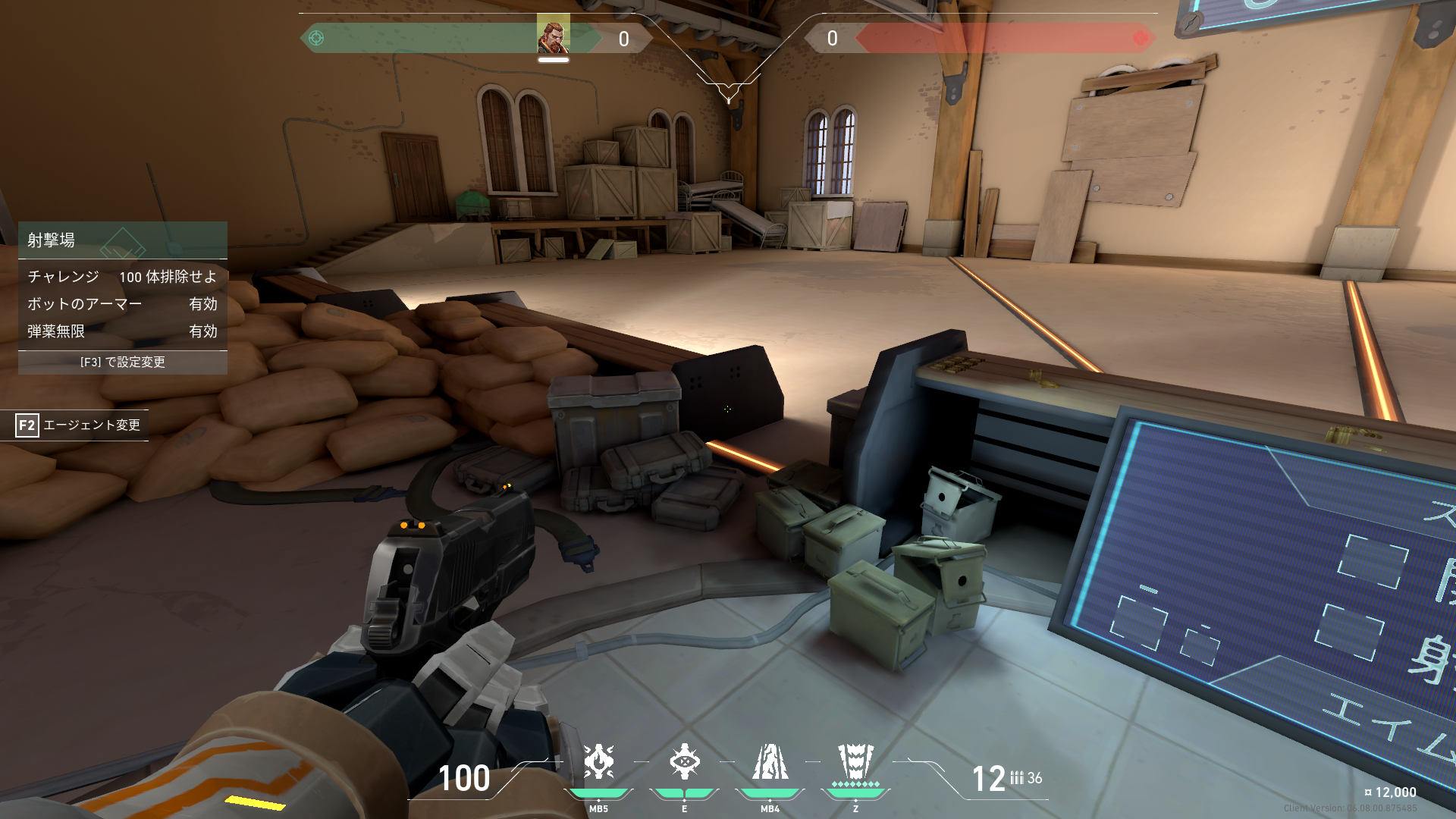
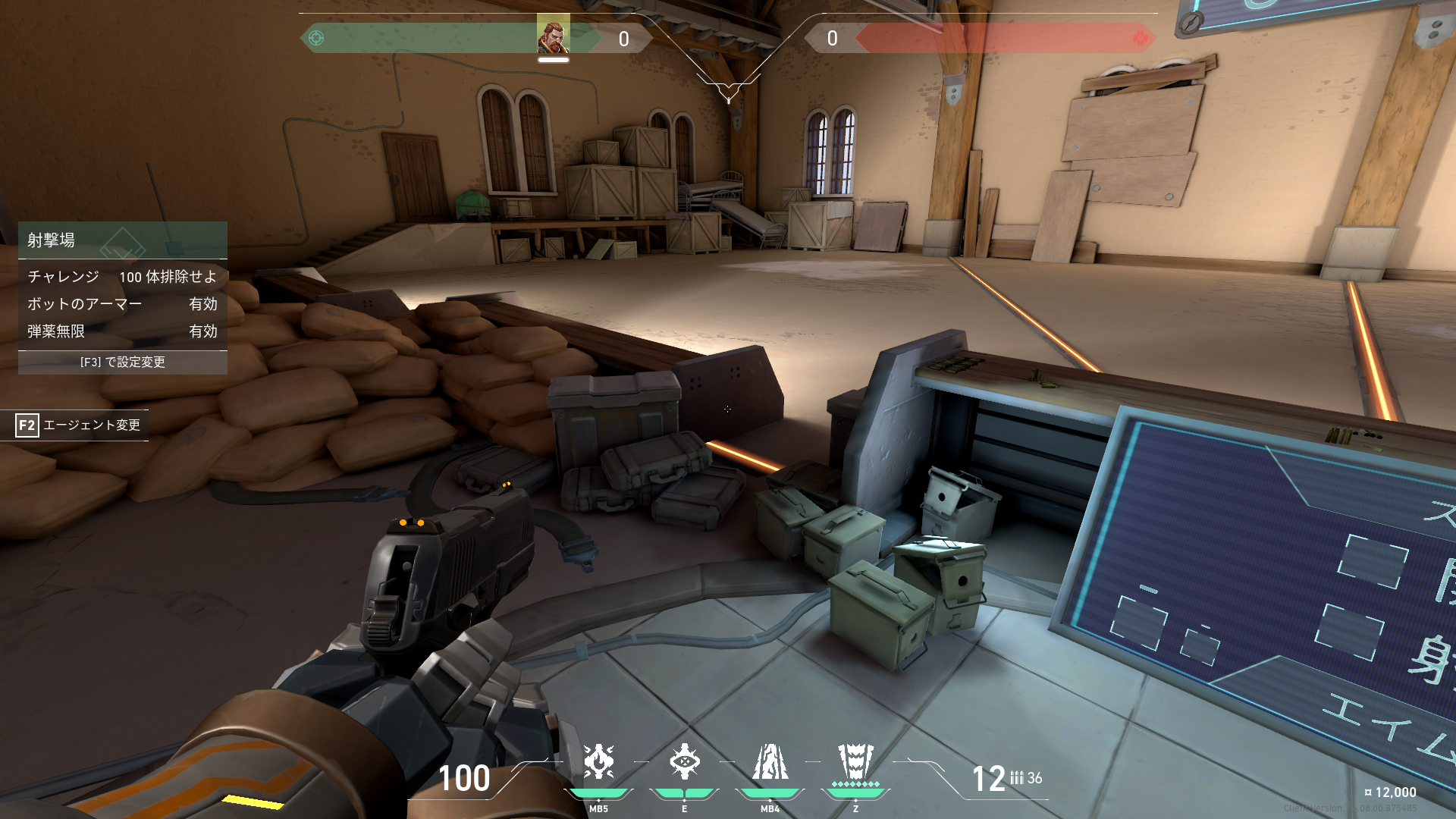
←低:高→
パフォーマンスへの影響:10~20%
・テクスチャー
オブジェクトの表面の質感に関する項目。ですが、本当に機能してるのか?ってレベルで何も変わりません。パフォーマンスへの影響もほとんど無い謎設定。一応低がおすすめです。


←低:高→
パフォーマンスへの影響:0~3%
・ディテール
スキルのエフェクトが変わったり光源からのライティングがオシャレになったりする。高にするとブリムストーンのスモークが出された瞬間に見づらくなったり画面が騒がしくなるので、勝ちたかったら低1択です。


←低:高→
パフォーマンスへの影響:4~8%
・UI
武器購入フェーズなどのUIを開いた時に背景がぼやけるのかどうかの設定。どっちでも良い。


←低:高→
パフォーマンスへの影響:0~1%
・ビネット
画面枠を黒くする機能。どっちでも良い。


←オフ:オン→
パフォーマンスへの影響:0~1%
・VSync
垂直同期のこと。遅延が発生する可能性があるのでオフ推奨。
・アンチエイリアス
オフにするとオブジェクトやキャラクターの輪郭がジャギジャギする。プロや上手いプレイヤーは「MSAA 4x」に設定している人が多い。「無し」にしているプロも多いのでゲームをより軽くしたいなら切ってもOK。

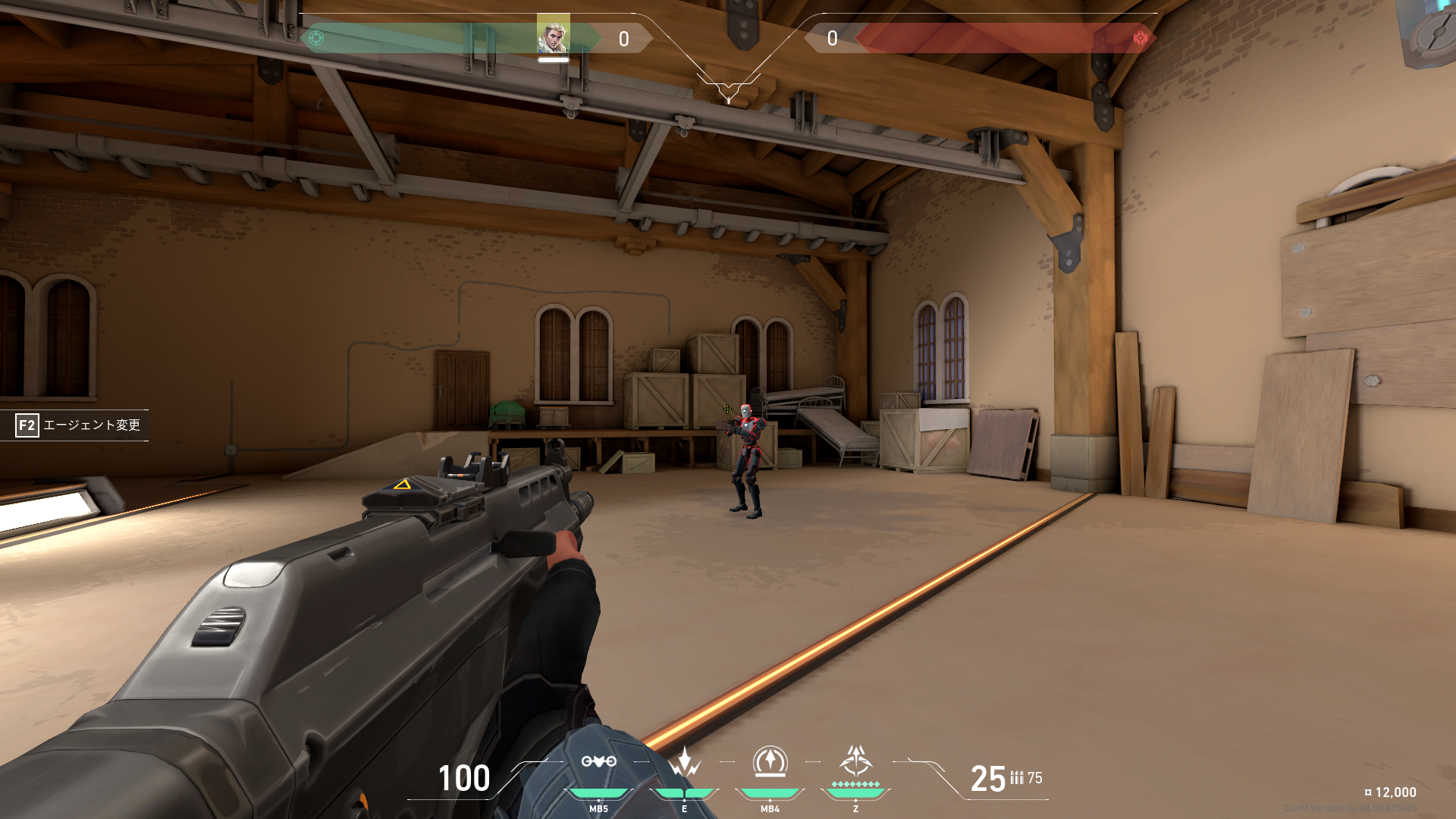
←なし:MSAA 4x→
パフォーマンスへの影響:5~15%
・異方性フィルタリング
主に遠くにある地面や壁の鮮明度が変化します。プロは1x、または4xを使っている人が多いようですね。グラフィックへの変化はそこまで大きくないのでスペックと相談しましょう。


←1x:16x→
パフォーマンスへの影響:0~5%
・明瞭度を上げる
画面の暗い場所と明るい場所をハッキリさせる設定。見た目の変化はそこまで大きくない割にパフォーマンスへの影響が大きいのでオフ推奨です。
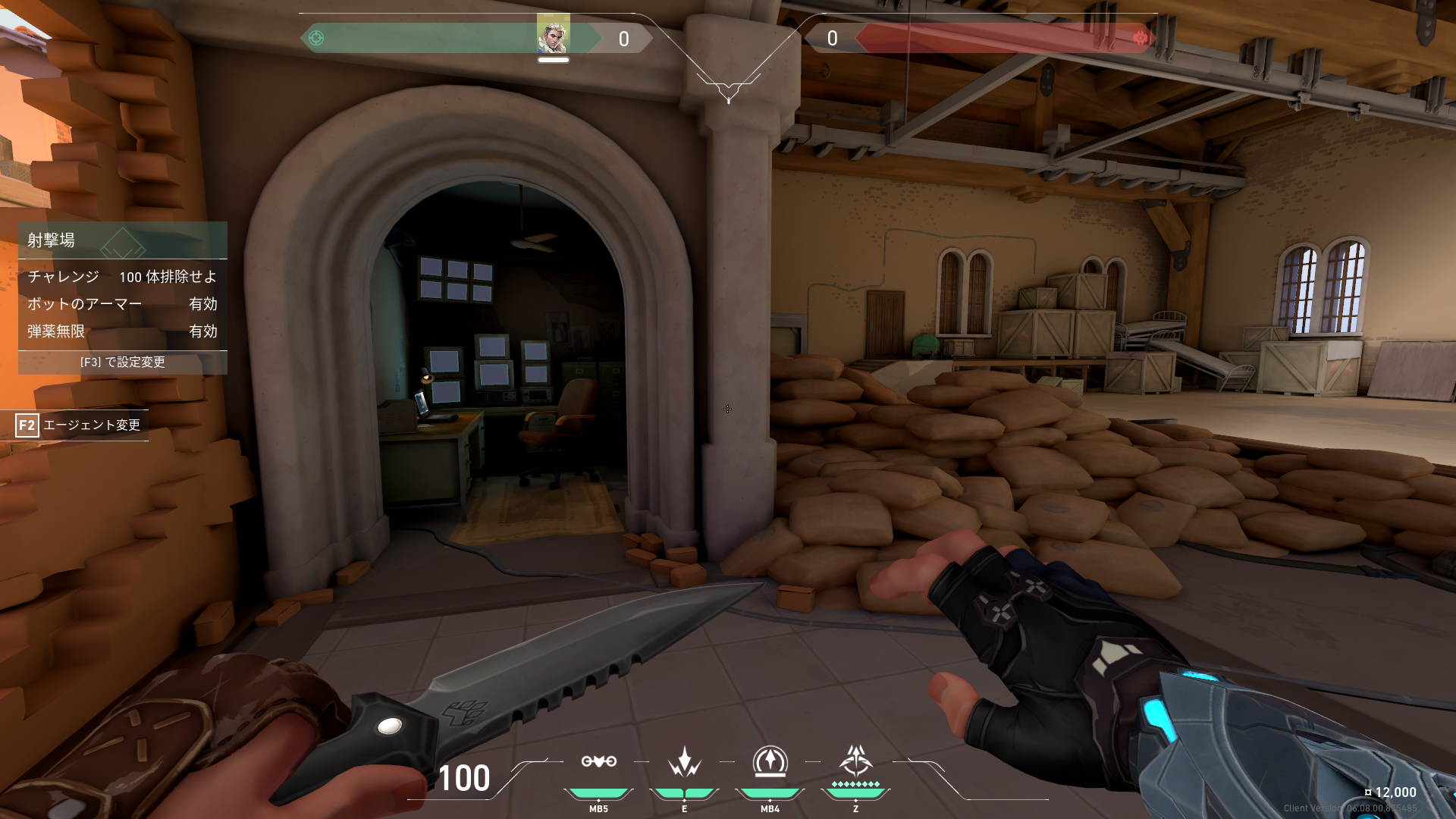

←オフ:オン→
パフォーマンスへの影響:20~30%
・シャープネスへの動的補正
オブジェクトやキャラクターの輪郭が漫画みたいにクッキリする設定。パフォーマンスへの影響もあるため基本的にはオフが推奨されますが、遠くの敵のヘッドショットが狙いやすくなるので一度試してみると良いでしょう。


←オフ:オン→
パフォーマンスへの影響:15~20%
・ブルーム
光っているオブジェクトの明るさなどが変化します。映像は美しくなりますが眩しくなってしまうので勝ちたかったらオフ推奨です。


←オフ:オン→
パフォーマンスへの影響:5~10%
・ディストーション
爆発や一部のアビリティのエフェクトがかかった部分を歪ませる設定らしいです。歪まない方が良いのでオフ推奨。
・キャストシャドウ
手や武器の影についての設定。パフォーマンスへの影響も少ないのでカッコイイ武器スキンを使っているならオンにすると気分が上がります。


←オフ:オン→
パフォーマンスへの影響:2~5%
VALORANT用にゲーミングPCを組む時のポイント
大前提として、VALORANTの撃ち合いは基本的にヘッドショット1発で終わるので、たった0.001秒の差でも勝敗を分けることになります。
つまり、有線か無線(Wi-Fi)かによってゲーム性が大きく変わってくるため、ゲーミングノートでのワイヤレス通信は向いてないということですね。注意しましょう。
もし光回線を使った有線接続が出来るなら、わざわざ自作PCを組まなくてもノートパソコンで十分戦えます。
モニター
VALORANTのようなコンマ1秒を争うゲームではモニターのリフレッシュレート(Hz)がめちゃくちゃ大事。
FPS値が高ければ高いほど壁から飛び出してくる敵の視認性が上がります
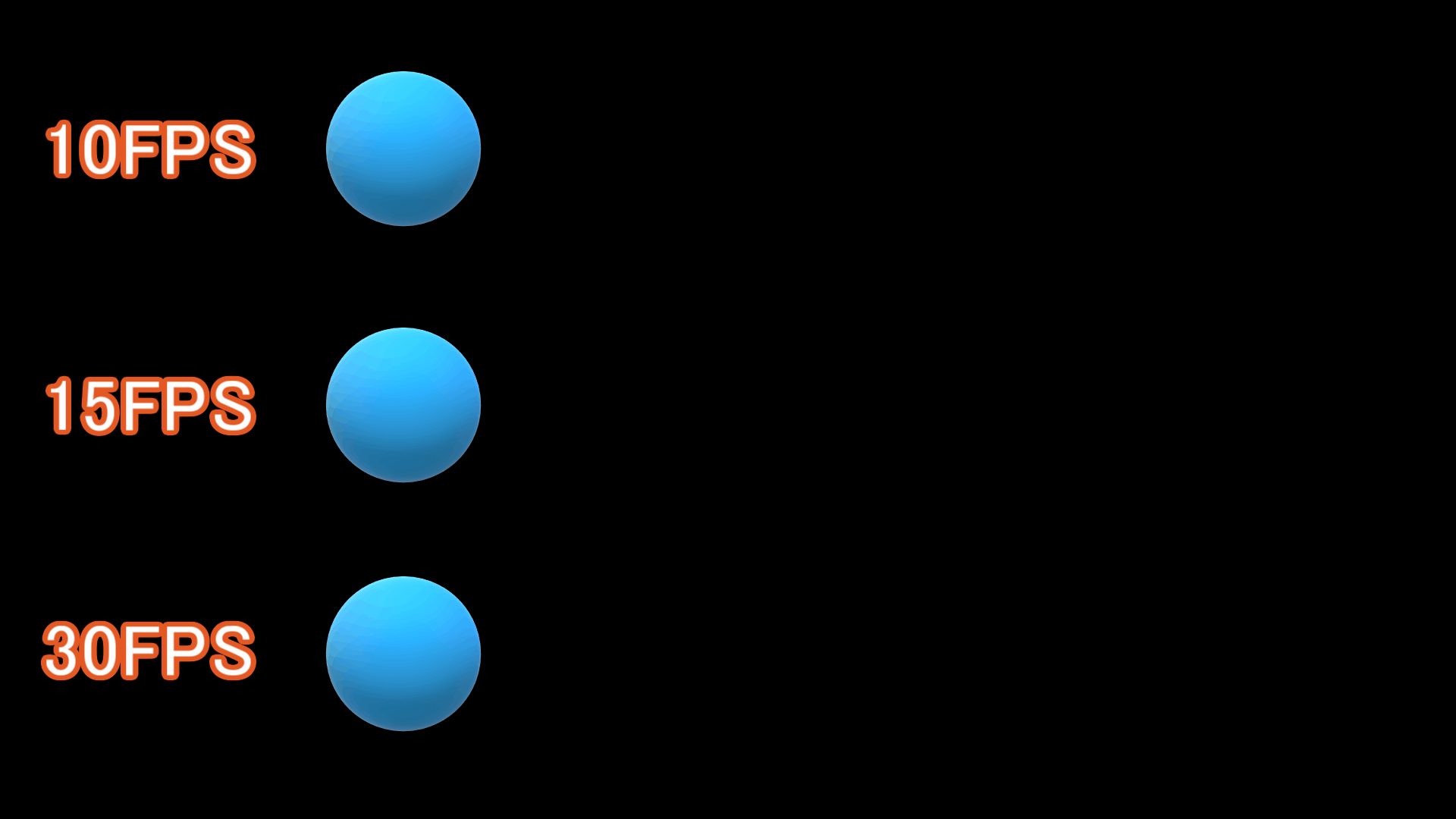
VALORANTは非常に軽いゲームなのでマシンにかける予算は極力抑え、モニターやマウスなどの周辺機器に回すことでなるべく少ない予算で最高の環境を作る事が出来ます。
マウスとキーボード
FPSにおいてマウスは命。VALORANTは特に繊細なAIMが要求されるゲームなので、ちゃんとしたゲーミングマウスを使うようにしましょう。
おすすめのゲーミングマウスは全プロゲーマーの約半分が使っている「G Pro X SuperLight」。とりあえずこれを選んでおけば間違いありません。
キーボードも同じく信頼性の高いLogicoolがおすすめです。
ロジクール製じゃなかったとしても、ゲーミングマウスとキーボード合わせて約2~3万円はValorantを楽しむために必要な投資なので、自作ゲーミングPCを組む時の予算に注意が必要です。
SSDか?HDDか?ストレージ容量
パソコンのストレージにはSSDとHDDがあります。ゲーム中のパフォーマンスには関係がないので、コスパを求めるならHDDがおすすめです。ただし、普段使いの利便性を求めるならSSDがおすすめ。
・起動が速くなる:読み書き速度が速く、ゲームの起動やPCの起動が早くなります。
・ゲームロード時間の短縮:ゲーム中のFPSはほとんど変化しませんが、ゲームの起動やロードにかかる時間がとても速くなります
・PCの起動が爆速:パソコンのスイッチをONにしてからWindowsが起動するまでのスピードが段違いです。
・静音性:HDDが物理的な磁気ディスクを回転するため、PCの起動中やファイルをいじったりするとカリカリノイズが発生しますがSSDはほぼ無音です
今回はコスパを重視するのでHDDをおすすめしましたが、最初は安いSSDを使ってOSやよく使うアプリ専用のCドライブとして使い、容量が足りなくなってきたら大容量のHDDを増設して、動画や大きなファイルを入れるDドライブとして使うこともできます。
いずれにしてもストレージの追加は後からでも可能なのでコストカット出来る部分ですね。
グラボとCPU
何度も言いますが、VALORANTはPCゲームの中でも非常に軽い部類に入ります。
つまり、Valorantが144FPS出るPCでも他のゲームだと60FPSくらいが限界ということもありえるため、自分がどんなゲームを遊びたいのか?についてはよく考えておきましょう。
Valorant以外にもメインで遊びたいゲームが重そうだったら、240Hzモニターを諦めてグラボやCPUを強くした方が満足度は高くなると思います。
逆に、ValorantやLoL、CS:GOなど軽いタイトルしかやらないのであればモニターを強くしましょう。
まとめ
以上、Valorantにおすすめの自作ゲーミングPCについてでした。
自作ゲーミングPCを組む際には、以下のポイントに注意しましょう。
- 画質設定はなるべく下げてFPSを稼ぎましょう。PCに予算をかけずに済めばワンランク上のモニターを使うことが出来ます。
- 撃ち合いに勝つために高リフレッシュレートのモニターを選びましょう。1920×1080の解像度と144Hz以上のモニターがおすすめです。
- グラフィックスカードとCPUのバランスを考慮し、性能と予算を調整しましょう。どちらかがオーバースペックだとコスパが悪くもったいないPCになります。
- ゲーミングマウス、キーボードなどの分の予算も頭に入れておきましょう。特に繊細なエイムが必要なValoratではマウスの性能はめちゃくちゃ重要になってきます。
これらのポイントを考慮しながら、自分の予算とニーズに合った最適な自作ゲーミングPCを構築しましょう!
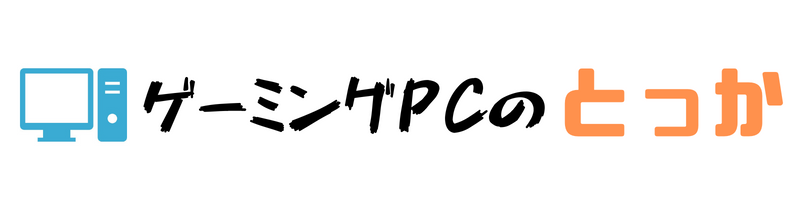

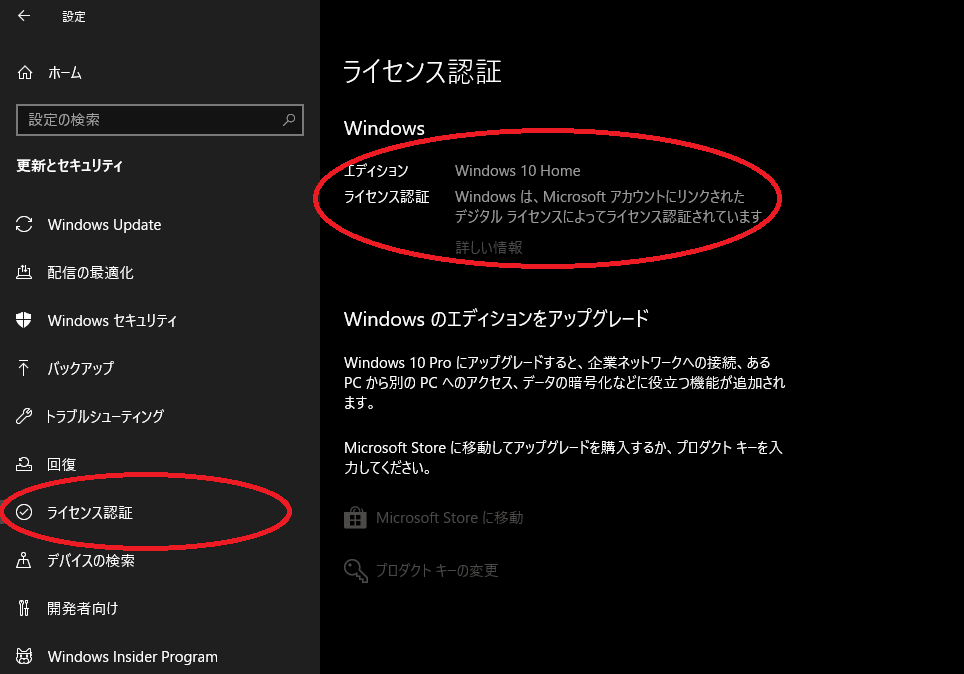








コメント